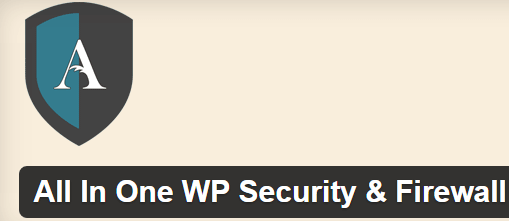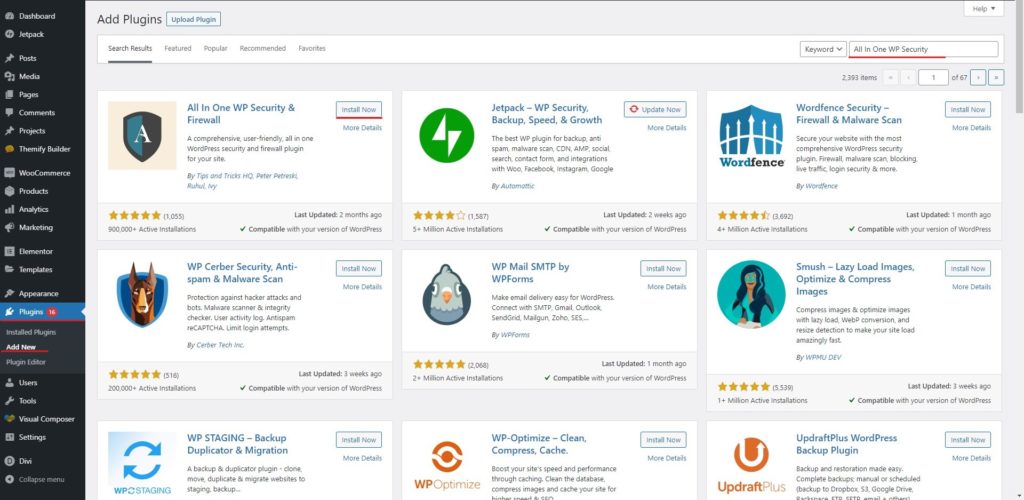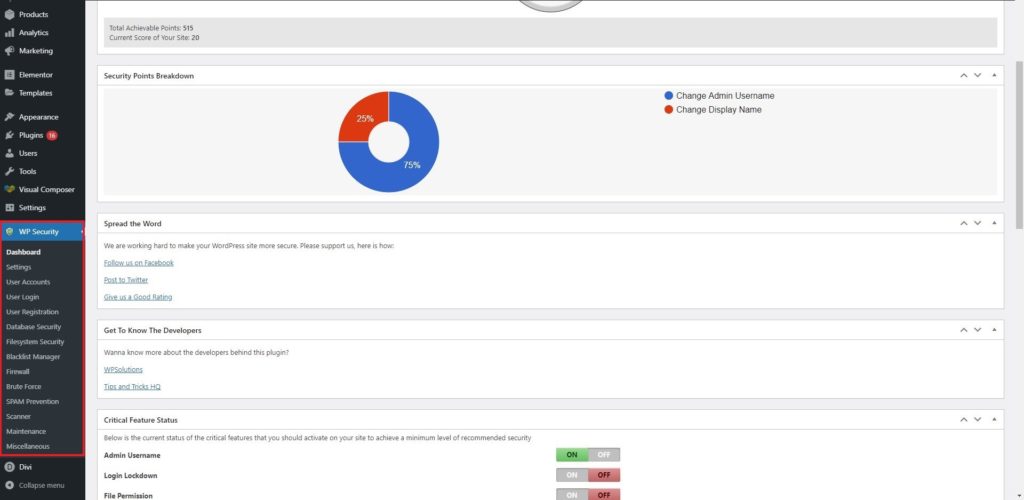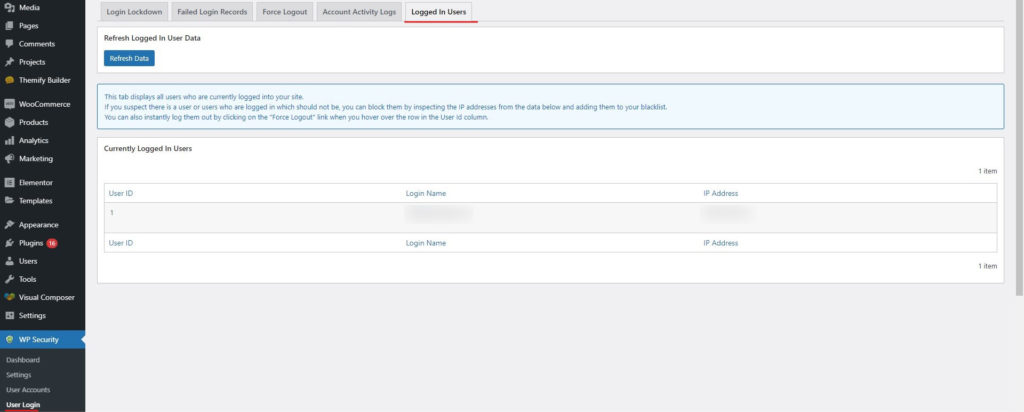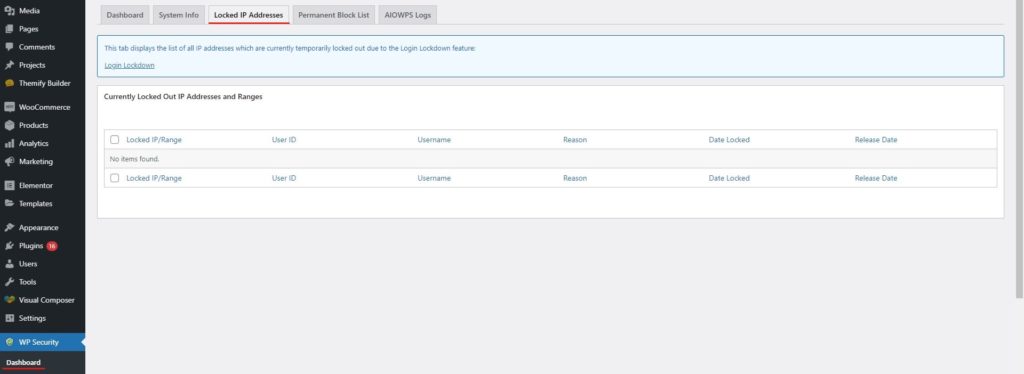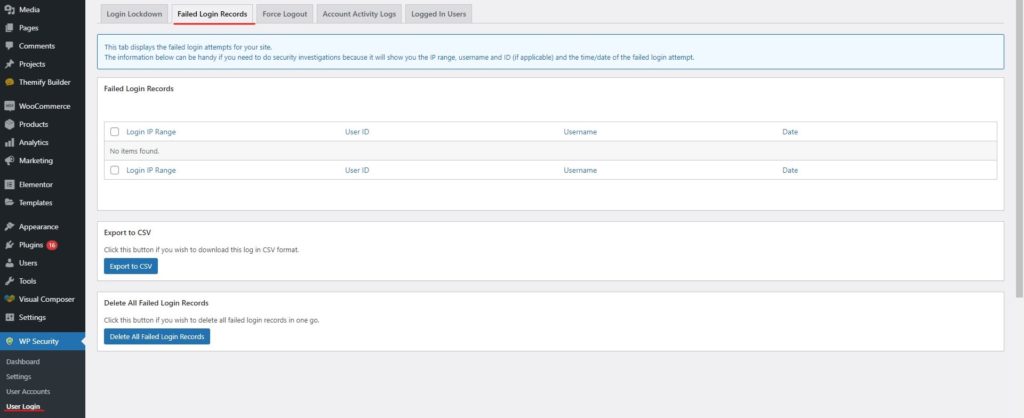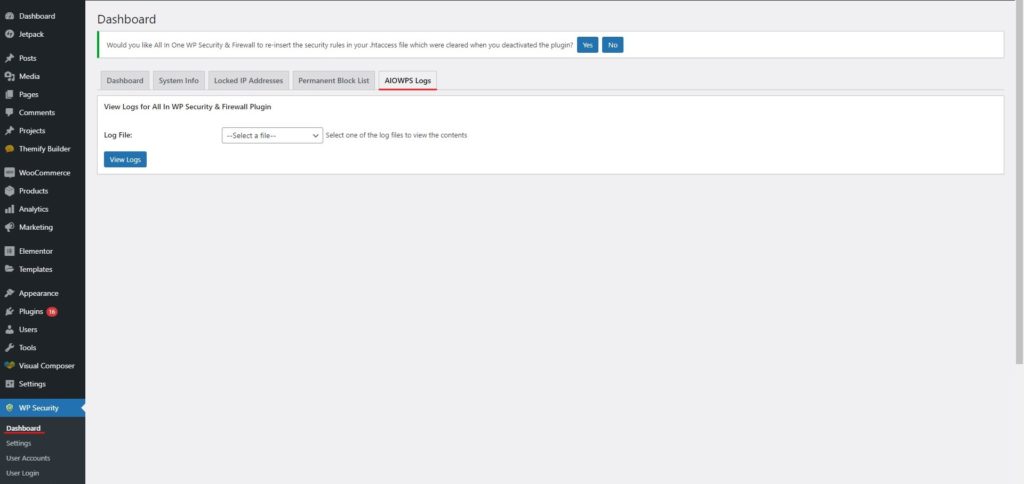Comment configurer la sécurité et le pare-feu WP tout-en-un ?
Table des matières
Si vous recherchez une meilleure sécurité pour votre site Web, vous pouvez sûrement opter pour le tout-en-un WP Security & Firewall. C'est un plugin où vous pouvez ajouter All-In-One WP Security & Firewall à votre liste de plugins actifs et vous serez prêt à partir. Le guide expliquera comment démarrer avec le plugin et comment le configurer. Cela couvrira tout ce que vous devez savoir sur le plugin. À la fin du guide, vous aurez une connaissance complète de tout. Alors, commençons le guide.
Présentation de la sécurité et du pare-feu WP tout-en-un
Nous commencerons par l’aperçu de base du plugin. Le plugin s'appelle All-In-One WP Security & Firewall. Comme son nom l'indique, c'est le meilleur et le seul plugin dont vous aurez besoinaugmenter la sécurité du site.
Il y a divers modules disponibles dans le plugin. Vous pouvez utiliser le pare-feu pour protégez-vous de tout trafic indésirable. De la même manière, vous pouvez sûrement utiliser le scanner de logiciels malveillants pour vous assurer que vous êtes à l'abri de tous les fichiers infectés.
Le plugin possède certains des fonctionnalités uniques où vous pouvez réparer le fichier .htaccess et obtenez ce que vous cherchez. Le fichier .htaccess est l’endroit où vous pourriez garder votre site Web vulnérable. Par conséquent, vous devrez le réparer.
De la même manière, il inclut la sécurité de la base de données. Si quelqu’un accède à la base de données, il peut obtenir toutes les informations de votre site Web. Ils obtiendront votre mot de passe et toutes les informations. Les données sensibles seront également menacées. Par conséquent, vous devrez assurez-vous que la base de données de votre site Web est sécurisée assez. Le plugin le fera pour vous et vous pourrez vous concentrer sur le reste des choses qui comptent.
De plus, il dispose d'une sécurité du système de fichiers où vous pouvez sécurisez vos fichiers. Les fichiers sont l’endroit où vous verrez le code infecté. Si tu voir le code infecté sur votre site Web, vous pouvez résoudre ce problème à l'aide du plugin. Le le code infecté est à l’origine de tous les logiciels malveillants et les attaquants pourraient accéder aux fichiers à partir de la même chose. Par conséquent, si vous sécurisez vos fichiers, vous renforcerez la sécurité de votre site Web. Le plugin fait le même travail et garantira la sécurité de votre site Web.
Installer le plugin
Nous commencerons par la tâche la plus élémentaire, puis nous passerons aux tâches supplémentaires. Nous commencerons par comment installer le plugin. La partie installation du plugin est simple et vous pouvez sûrement le faire facilement.
Tout ce que vous avez à faire est ouvrez le répertoire WordPress où vous verrez différents menus. À l’intérieur des menus, vous verrez l’un des menus nommé plugins. C'est ici que vous devrez effectuer tous les processus. Dans un premier temps, vous devrez ouvrir le menu des plugins.
Dans le menu des plugins, tu peux ouvrir "Ajouter un nouveau plugin». C'est l'endroit à partir duquel vous pouvez ajouter tous les plugins. Vous pouvez aussi ajoutez la sécurité et le pare-feu WP tout-en-un à partir d'ici.
Dans la barre en haut à droite, vous verrez la barre de recherche. Simplement recherchez la sécurité et le pare-feu WP tout-en-un et vous trouverez le plugin. Vous n'avez même pas besoin d'écrire le nom complet. Même si vous écrivez All-In-One WP Security, vous obtiendrez le plugin. Appuyez sur le bouton d'installation et il s'installera Sécurité et pare-feu WP tout-en-un.
Maintenant, vous verrez le activer bouton juste à côté. Cliquez simplement sur activer. C'est ici que vous utilisez le plugin. Par conséquent, après avoir installé le plugin, vous devrez également l’activer. Lorsque vous activez le plugin, vous serez redirigé vers la page suivante où vous pourrez configurer le plugin.
C'est là que le vrai jeu a commencé. Vous pouvez personnaliser ou configurer le plugin selon vos besoins à l'aide de ce plugin. Nous verrons toutes ces choses dans le guide.
Tableau de bord
Contrairement à la plupart des plugins, ici la plupart des choses accessible uniquement depuis le tableau de bord. La plupart des plugins de sécurité auront le résumé dans le tableau de bord. Cependant, ici, vous aurez un accès complet au plugin de sécurité.
Lorsque vous accédez au tableau de bord WordPress, vous pouvez ouvrir la sécurité WP qui sera dans le menu. Lorsque vous ouvrez WP Security, vous retrouvez toutes les options là-bas. Maintenant, c'est l'endroit où vous verrez un résumé rapide de tout et vous pourrez accéder à toutes les choses à partir d'ici.
Nous verrons toutes les options dans l’onglet du tableau de bord une par une.
L'une des choses que vous devez voir dans le tableau de bord est la force de sécurité. La force de sécurité est l’endroit où vous pouvez voir comment renforcer le site Web. Il y a un compteur qui vous dira la même chose. Vous pouvez sûrement sélectionner l’option parmi le reste des cartes. Nous verrons les détails approfondis à ce sujet et nous verrons comment vous pouvez configurer le plugin complet. Pour cela, nous verra chacune des cartes une par une. Alors préparez-vous à cela.
État des fonctionnalités critiques – Sécurité et pare-feu WP tout-en-un
C'est ici que vous pouvez activer et désactiver la fonctionnalité. Il y a quatre fonctionnalités principales que vous verrez ici. Les quatre fonctionnalités sont les suivantes.
- Nom d'utilisateur administrateur
- Verrouillage de la connexion
- Autorisation de feu
- Pare-feu de base
Le nom d'utilisateur administrateur doit être activé car cela garantira que votre utilisateur administrateur dispose du niveau de sécurité approprié. De la même manière, vous pouvez consultez le verrouillage de la connexion. C'est ici que vous pouvez arrêter les attaques par force brute. Ce n'est pas important d'activer cela. Cependant, si vous souhaitez des fonctionnalités avancées, vous pouvez sûrement les consulter.
De la même manière, vous pouvez consulter le autorisations de fichiers et pare-feu de base. Les autorisations de fichiers sont là où le plugin sécurisera l'autorisation du fichier. Si les autorisations ne sont pas les mêmes, vous vous retrouverez dans de gros problèmes. Et si n’importe qui pouvait accéder à n’importe quel dossier et n’importe quel fichier ? Vous ne voulez sûrement pas ça, n'est-ce pas ?
Dernier point mais non le moindre, vous pouvez activer le pare-feu de base et All In One WP Security & Firewall.
Utilisateurs et IP
Vous pouvez voir les utilisateurs connectés. C'est ici que vous voyez les détails de tous les autres utilisateurs connectés à votre site Web avec vous. Il n'affichera pas votre nom d'utilisateur car vous êtes déjà connecté. Au lieu de cela, il vous montrera tous les autres.
Vous pouvez voir lequel des utilisateurs est en ligne. Ceci est indispensable si vous souhaitez obtenir la meilleure sécurité.
De la même manière, vous pouvez également utiliser l’adresse IP à des fins secrètes. Vous pouvez voir s'il existe des adresses IP verrouillées. Si vous avez laissé le verrouillage de connexion activé, il bannira automatiquement toutes les adresses IP dépassant une certaine limite.
Si tu veux savoir quelles sont les adresses IP qui ont été bloquées, vous pouvez les voir d'ici. Vous pouvez également le supprimer d'ici si le plugin a également bloqué votre adresse IP. Il existe également un onglet différent pour le même. Il y a un onglet appelé Adresse IP verrouillée. Nous en parlerons ici au lieu de vous donner une section dédiée à la configuration de All In One WP Security & Firewall.
Depuis cet onglet, vous pouvez sûrement voir toutes les adresses IP. Vous pouvez voir toutes les choses ici où vous pouvez savoir si l'adresse IP était une interdiction ou non. Vous pouvez aussi bannir définitivement l'adresse IP d'ici si tu veux. C'est pourquoi les gens utilisent cet onglet à toutes fins. Vous pouvez sûrement consulter cet onglet et savoir quelles sont les adresses IP qui pourraient potentiellement constituer un danger pour vous.
Échec de connexion
Vous pouvez également voir les connexions échouées ici. Les connexions échouées sont un liste de toutes les connexions qui ont échoué. C'est une chose très utile car vous pouvez utiliser ces données pour savoir quels sont les mots de passe possibles que les gens utilisaient pour faire tout cela. Vous pouvez sûrement les utiliser à votre avantage. Vous pouvez augmenter votre sécurité si quelqu'un essaie de se connecter en utilisant un nom d'utilisateur administrateur.
Il s’agit d’une très bonne fonctionnalité fournie par le plugin de sécurité. Vous pouvez ensuite modifier le nom d'utilisateur de la personne si quelqu'un essaie de comprendre son mot de passe. Cela vous permettra de garder votre site Web sécurisé. Aussi, vous pouvez avertir l'administrateur de la fuite du nom d'utilisateur.
Dans la plupart des cas, les échecs de connexion seront basés sur le nom d’utilisateur administrateur. Par conséquent, assurez-vous que vous n’utilisez pas le nom d’utilisateur par défaut qui est « Admin ». Si vous avez modifié le nom de votre site Web, vous êtes à nouveau en difficulté. Au lieu de cela, vous pouvez ajouter « équipe » ou des mots similaires pour éviter le spam et augmenter la sécurité.
Vous verrez toutes les adresses IP dans la section des adresses IP verrouillées. Si tu veux les bloquer définitivement, Tu peux le faire aussi. L'adresse IP définitivement bloquée sera stockée dans l'onglet suivant. Vous pouvez parcourir tous les onglets et en connaître les détails. Tout est là dans les onglets. Tout ce que vous avez à faire est de les trouver et vous connaîtrez sûrement le reste.
N'oubliez pas que la section des échecs de connexion se trouve directement dans l'onglet du tableau de bord. Alors, n'essayez pas de trouver un onglet différent pour le même.
Informations et journaux
Il y a deux autres onglets que vous pouvez consulter. Tu peux vérifier pour les informations sur le système où toutes les informations concernant votre serveur seront affichées. La prochaine chose que vous devez voir, ce sont les journaux AIOWPS. Le Journaux AIOWPS sont tous les journaux que le plugin de sécurité ajoutera. AIOWPS n'est que la forme abrégée du plugin. Alors n’y pensez plus. N'hésitez pas à consulter les journaux.
Vous n’avez pas besoin d’apporter de modifications à aucun de ces onglets. Au lieu de cela, c'est pour information seulement. Si vous voulez en savoir plus sur le serveur ou si vous voulez savoir quelque chose que le plugin a fait, vous pouvez consulter ces deux onglets.
Paramètres
Les paramètres sont l'endroit où vous pouvez définir les paramètres globaux du plugin. Il existe ici diverses options/onglets qui sont très utiles.
Vous pouvez définir la sécurité du fichier .htaccess ce qui est extrêmement important. Vous pouvez également activer les sauvegardes dans la mesure du possible. Cela vous aidera à gérer efficacement le site Web.
Il existe de nombreux autres paramètres que vous pouvez effectuer ici. Tu peux augmenter la sécurité du nom d'utilisateur ou vous pouvez également vérifier la sécurité de wp-config ici.
De la même manière, vous trouverez de nombreux paramètres ou options que vous pourrez paramétrer. Par conséquent, vous pouvez sûrement parcourir l’option des paramètres une fois et voir quelles sont les choses possibles que vous pouvez faire. Une fois que vous avez fait toutes les choses, vous pouvez alors vous asseoir et vous détendre.
Il y a un onglet pare-feu où vous pourrez voir toutes les choses. Vous pouvez voir la règle de base que le plugin a déjà défini pour vous. Si vous êtes un technicien et que vous souhaitez apporter des modifications ici, vous pouvez le faire ici. cela étant dit, vous pouvez ensuite continuer à faire le reste des choses.
Derniers mots sur la sécurité et le pare-feu All In One WP
Pour conclure, il s’agissait de savoir comment configurer facilement un plugin de sécurité All-In-One WP. Nous avons vu la plupart des choses que vous devez garder à l’esprit. Vous pouvez toujours explorer le plugin pour voir quelles sont les fonctionnalités supplémentaires. De cette façon, vous pouvez utiliser le plugin de la meilleure façon possible et tirer le meilleur parti du plugin. Assurez-vous de surveiller le plugin et de jeter un œil au tableau de bord de temps en temps, car la surveillance est la principale chose que vous devez faire en matière de sécurité du site Web.
Nos Blogs
Comment commencer?
Apprendre encore plus